Hvis du vil opgradere til Windows 10, er en af de mest enkle og pålidelige metoder at bruge ISO-filen. Microsoft rullede ud ISO 10-filen til Windows 10-jubilæum sidste år, og du kan til enhver tid downloade den på din computer.
Opgradering til Windows 10 ved hjælp af ISO-filen er det perfekte valg for brugere med begrænset båndbredde. Kompatibilitetskontrol og forberedelser til opgraderingen er også minimale såvel som de handlinger, som brugerne skal udføre under den aktuelle opgradering.
Sådan installeres jubilæumsopdateringen fra ISO-filen
- Køb en licens til Windows 10-jubilæumsopdateringen, hvis du ikke benyttede dig af det gratis opgraderingstilbud. Hvis du kører Windows 10 Home eller Pro, kan du opgradere til Windows 10 Anniversary Update gratis.
- Download og installer vigtige opdateringer inden opgradering for at sikre en jævn opgradering.
- Sørg for, at du har nok plads på din maskine:
- Harddisk: 16 GB til 32-bit OS 20 GB til 64-bit OS
- RAM: 1 GB til 32-bit eller 2 GB til 64-bit
- Download ISO-filen til Windows 10-jubilæumsopdatering. Fra 2. august downloader Media Creation Tool Windows 10 build 14393.0.
- Start opgraderingen. Dobbeltklik på Windows Anniversary Update ISO, og start opgraderingen.
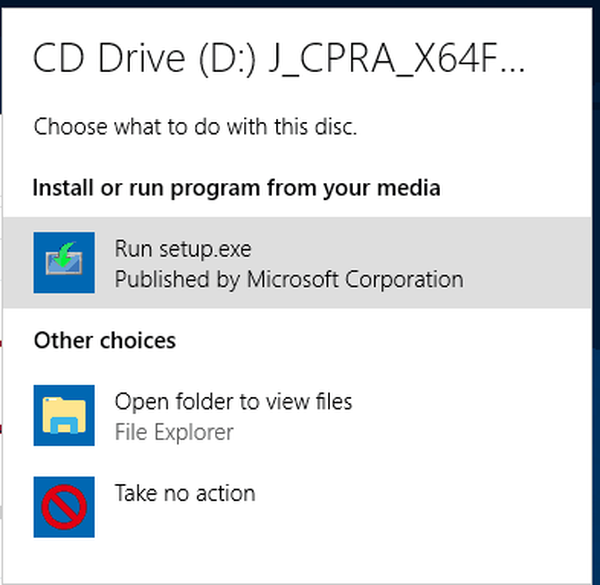
4. Vent mens installationen er initialiseret
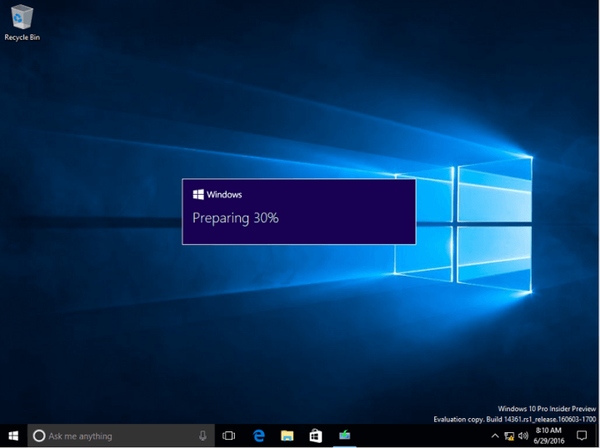
5. Vælg Download og installer opdaterings (hvis det ikke allerede er gjort)> klik Næste
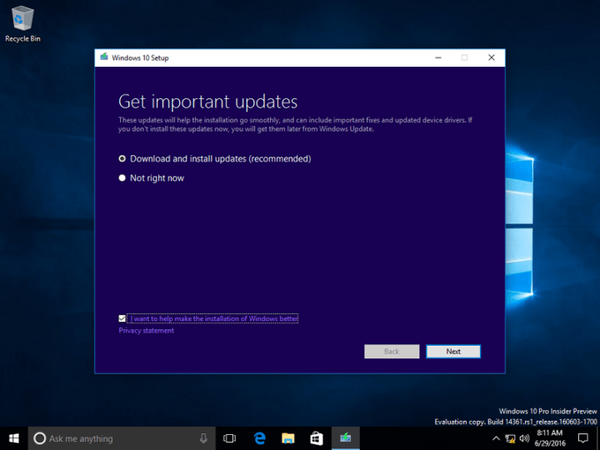
6. Windows 10 opsætning skal nu kontrollere dit system.
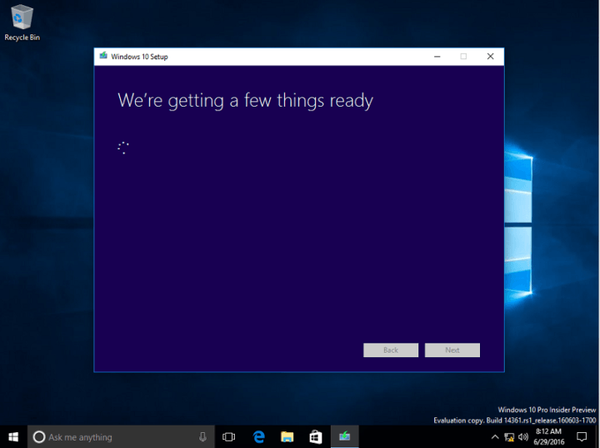
6. Accepter Slutbrugeraftale.
7. Windows 10-opsætning udfører en sidste kontrol for at sikre, at dit system er klar.
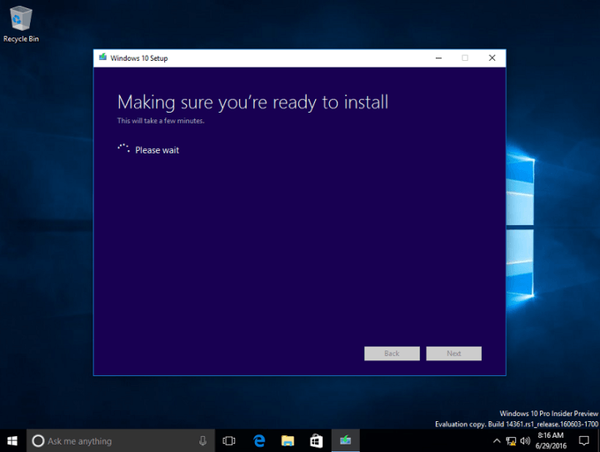
8. Vælg hvilke filer, apps og indstillinger du gerne vil beholde. Hvis du vil udføre en ny installation eller bare holde dine filer klik Skift hvad du skal beholde. Klik derefter på Installere at begynde.
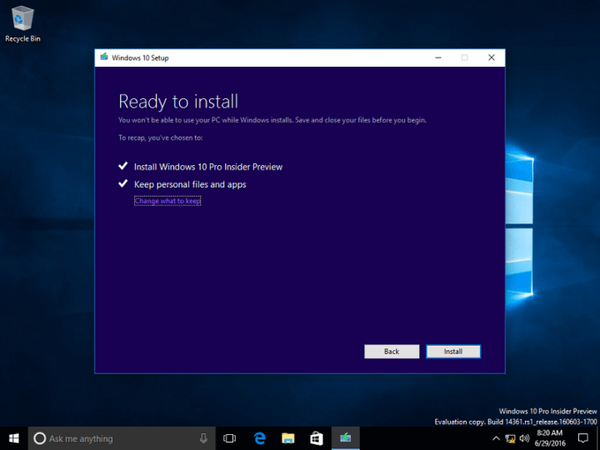
9. Vent på installationen skal gennemføres. Din computer genstarter flere gange.
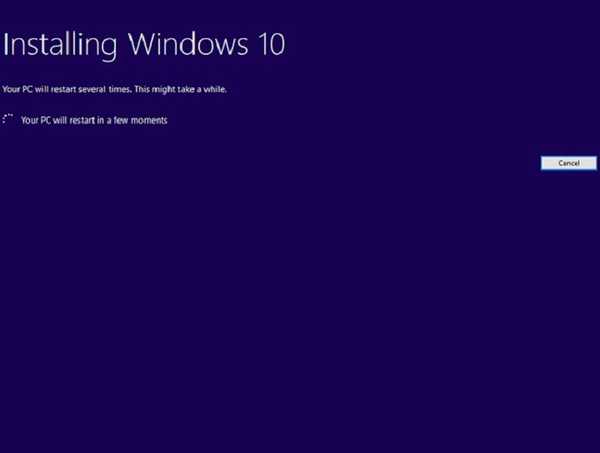
10. Windows 10-opsætning vil Genoptag. Når du er færdig, genstarter Windows 10-installationen automatisk.
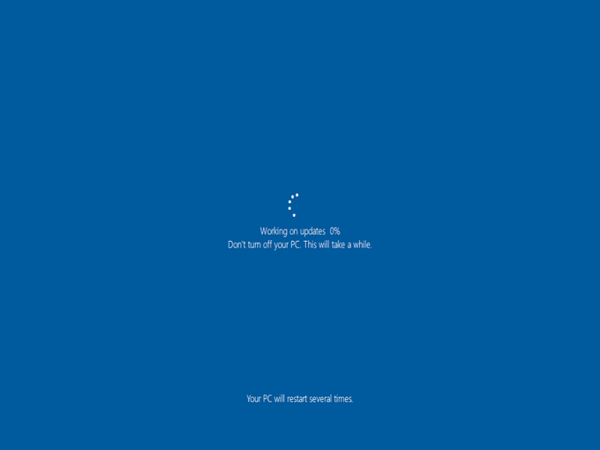
11. Log ind på din konto, og vent, mens Windows 10 er færdig applikationsopdateringer og andre installationsopgaver.
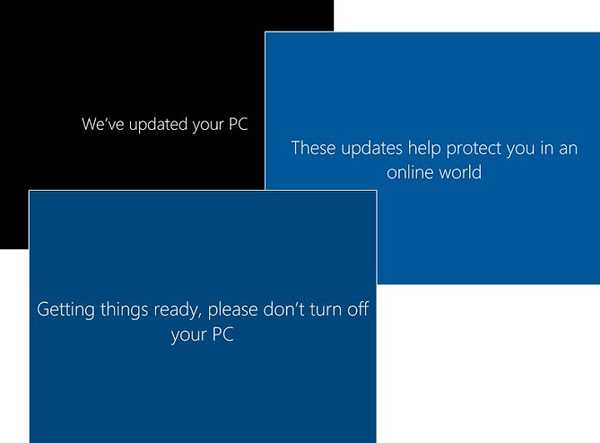
12. Tillykke! Du er nu klar til at bruge jubilæumsopdateringen!
 Friendoffriends
Friendoffriends



